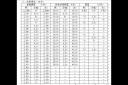色阶及曲线、色彩平衡、色相/饱和度、可选颜色,通道混合器(很少用到)。 “色阶”主要在调整色彩的亮度、暗度及反差比例 曲线:与“色阶”对话框一样,“曲线”对话框也允许调整图像的整个色调范围。但是,“曲线”不是只使用三个变量(高光、暗调、中间调)进行调整,而是可以调整0-255 范围内的任意点,同时保持 15 个其它值不变。也可以使用“曲线”对图像中的个别颜色通道进行精确的调整。 要使用“色彩平衡”命令
(1)确保在“通道”调板中选择了复合通道。该命令只有在查看复合通道时才可用。
(2)打开“色彩平衡”对话框。
(3)选择“暗调”、“中间调”或“高光”,选择要着重更改的色调范围。
(4)选择“保持亮度”以防止图像的亮度值随颜色的更改而改变。该选项可以保持图像的色调平衡。
(5)将滑块拖向要在图像中增加的颜色;或将滑块拖离要在图像中减少的颜色。 颜色条上方的值显示红色、绿色和蓝色通道的颜色变化。(对于 Lab 图像,这些值表示 a 和 b 通道。)数值范围可以从 -100 到 +100。 色相/饱和度此项功能主要在控制色相、饱和度及明亮度。 可选颜色 可选颜色校正是高端扫描仪和分色程序使用的一项技术,它在图像中的每个加色和减色的原色图素中增加和减少印刷色的量。即使“可选颜色”使用 CMYK 颜色校正图像,也可以将其用于校正 RGB 图像以及将要打印的图像。 可选颜色校正基于这样一个表,该表显示用来创建每个原色的每种印刷油墨的数量。通过增加和减少与其它印刷油墨相关的印刷油墨的数量,您可以有选择地 修改任何原色中印刷色的数量,而不会影响任何其它原色。例如,可以使用可选颜色校正显著减少图像绿色图素中的青色,同时保留蓝色图素中的青色不变。要使用“可选颜色”命令:确保在“通道”调板中选择了复合通道。只有查看复合通道时,“可选颜色”命令才可用。 打开“可选颜色”对话框。 从对话框顶部的“颜色”菜单中选取要调整的颜色。这组颜色由加色原色和减色原色与白色、中性色和黑色组成。 对于“方法”,选择一个选项:: “相对”按照总量的百分比更改现有的青色、洋红、黄色或黑色的量。例如,如果您从 50% 洋红的像素开始添加 10%,则 5% 将添加到洋红。结果为 55% 的洋红(50% x 10% = 5%)。(该选项不能调整纯反白光,因为它不包含颜色成分。) “绝对”按绝对值调整颜色。 例如,如果从 50% 的洋红的像素开始添加 10%,则洋红油墨的总量将设置为 60%。 注释:调整是基于一种颜色与“颜色”菜单中的一个选项是如何接近的。例如,50% 的洋红介于白色和纯洋红之间,并将得到为这两种颜色定义的校正的按比例混合。 拖移滑块以增加或减少所选颜色中的图素。 可选颜色指令的变化有着类似的作用,比如阳光下人物的脸部阴影,蓝天与白云的衔接等,如果使用中灰滤镜就可以将他们区分的更好,而不会因为像素间的“窜色”造成混淆。但是这些措施的作品对一般人来说很难看得出来。可选颜色指令可以使影象色彩得到明显的区分或提升,但操作要适度。它属于懂摄影的专家级高级操作。